2 Muestre los atajos de teclado para el escritorio de Mac

Si desea mostrar rápidamente el escritorio de su Mac, la forma más rápida de hacerlo es a menudo con un atajo de teclado para mostrar el escritorio. Este enfoque rechazará todas las ventanas, aplicaciones y otra información en pantalla, y solo mostrará el escritorio de Mac, todo sin cerrar ninguna aplicación.
Estos trucos pueden proporcionar una forma rápida de acceder a archivos y otros íconos en su escritorio, o incluso simplemente para ocultar rápidamente cualquier cosa en la pantalla al mezclar las ventanas para mostrar el escritorio de su Mac.
La Mac en realidad tiene varios accesos directos desde el teclado Show Desktop en Mac OS y Mac OS X, y para las Mac que vienen con un Trackpad, también hay un gesto fácil de usar para mostrar el escritorio. Veamos los atajos de teclado para la visualización del escritorio en Mac. Tenga en cuenta que estos trucos funcionan para mostrar el escritorio en todas las versiones vagamente modernas del software del sistema Mac OS, siempre que incluyan compatibilidad con las funciones Mission Control o Expose.
Ver los atajos de teclado del escritorio en Mac OS
Hay dos pulsaciones de teclas Show Desktop disponibles de inmediato para todas las Mac modernas, cada una de las cuales los atajos de teclado aprovechan la función Mission Control de Mac OS.
Muestre el escritorio de Mac con: Comando + F3
El primer atajo de teclado que muestra el escritorio de Mac es Comando F3. Presione simultáneamente la tecla Comando y la tecla F3.
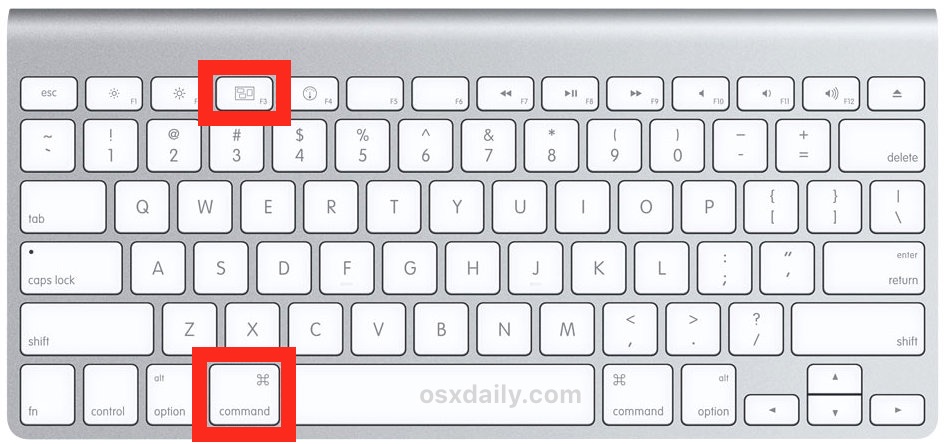
Al presionar esta combinación de teclas, se activará inmediatamente la función de control de misión «Mostrar escritorio» en Mac OS y empujará todas las ventanas en la pantalla a un lado para revelar el escritorio Mac.
Puede ocultar el escritorio y volver al estado anterior de la ventana presionando Comando + F3 nuevamente en cualquier momento o si interactúa con un elemento en la pantalla, inicie una nueva aplicación o abra una nueva ventana, que devolverá todas las ventanas. a su estado anterior en el escritorio nuevamente.
El GIF animado a continuación demuestra cómo se ve este efecto, revelando el escritorio en su Mac después de presionar la tecla:

Muestre el escritorio de Mac con: fn + F11
Otro acceso directo al Show Desktop Keyboard para Mac OS X es Función F11. Deberá presionar la función (fn) y la tecla F11 juntas para mostrar el escritorio con esta tecla presionada. *

Al igual que el acceso directo + tecla de acceso rápido F3, presionar FN + F11 simultáneamente activará la función de control de misión «Mostrar escritorio» y arrastrará todas las ventanas en la pantalla para mostrar el escritorio de Mac, desde donde puede acceder a los iconos y cualquier otra cosa.
Puede ocultar el escritorio y devolver todas las ventanas a su posición normal presionando la función + F11 nuevamente o interactuando con otro elemento en la pantalla que abre una ventana.
* Tenga en cuenta que si tiene el teclado configurado en «Usar f1, f2, etc. como teclas de función estándar» habilitado, no necesitará presionar la tecla de función.
Mostrar atajos de teclado para el escritorio de Mac ¿No funciona? He aquí cómo activarlos
Si, por alguna razón, los atajos de teclado para mostrar el escritorio de su Mac no funcionan, puede habilitarlos en las Preferencias del sistema de Mac OS:
- Ve al menú Apple y elige «Preferencias del sistema»
- Seleccione «Mission Control»
- Busque en la sección Accesos directos del teclado y el mouse y, junto a «Mostrar escritorio», elija «F11» en el menú desplegable.
- Intente presionar la tecla de función F11 + para mostrar el escritorio nuevamente, debería funcionar ahora

Estos accesos directos funcionarán incluso si tiene su escritorio apagado, algunos íconos no se muestran y ocultan íconos de escritorio en una Mac, pero en estos casos verá el fondo de pantalla en el fondo, en lugar de cualquier ícono de escritorio, por supuesto.
Y su caso de uso es un poco diferente, pero también hay un atajo de teclado para minimizar y ocultar todas las ventanas en una Mac, que mostrará el escritorio de forma giratoria ocultando todo lo demás en la pantalla. Hay que tener en cuenta que es bastante diferente a lo detallado anteriormente, que muestra el escritorio sin ocultar y minimizar nada.
¿Conoce otros atajos de teclado para mostrar rápidamente el escritorio de su Mac? ¿Tienes otros trucos para revelar el escritorio en una Mac? Compártelos con nosotros en los comentarios a continuación.
